Rett opp feilkode 0x8007000D når du prøver å aktivere Windows
Miscellanea / / November 28, 2021
Rett opp feilkode 0x8007000D når du prøver å aktivere Windows: Hovedårsaken til feilkoden 0x8007000D er at Windows-filer mangler eller er korrupte på grunn av hvilke Windows-oppdateringen ikke kan fortsette og dermed feilen. Du vil ikke kunne installere noen ny oppdatering på grunn av denne feilen som kan være skadelig for systemet ditt da du ikke vil kunne å laste ned sikkerhetsoppdateringer også som til slutt vil gjøre systemet ditt sårbart for virus, skadelig programvare og eksterne trusler.
Når du prøver å aktivere din kopi av Windows eller bruker kommandoen slsmgr -dlv eller slmgr -ato i cmd vil generere følgende feil:
Dataene er ugyldige.
Feilkode 8007000d.
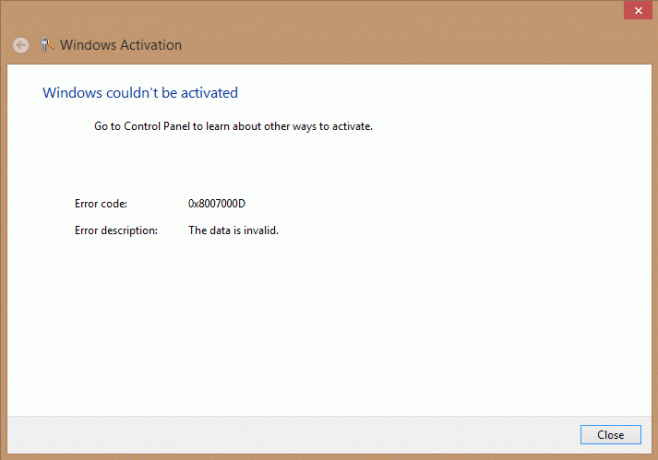
Vi glemte å nevne at denne feilen også kan være forårsaket fordi systemkontoen som standard har Full Control-tillatelser til registerbanen:
HKEY_LOCAL_MACHINE\SYSTEM\CurrentControlSet\Enum\Root
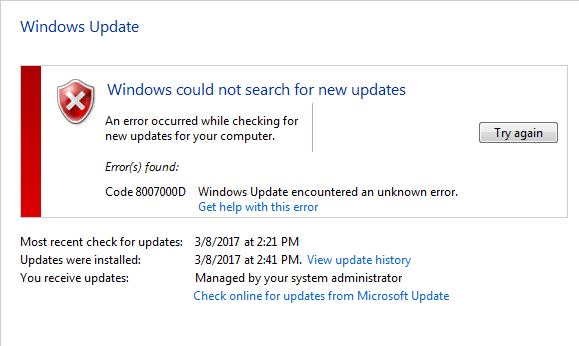
Og hvis disse tillatelsene har blitt endret for rotnøkkelen eller en hvilken som helst undernøkkel, vil vi se feilkoden 0x8007000D. Jeg tror nå vi har dekket feilkoden 0x8007000D i detalj, og uten å kaste bort tid, la oss se hvordan vi løser dette problemet.
Innhold
- Rett opp feilkode 0x8007000D når du prøver å aktivere Windows
- Metode 1: Bruke Microsoft Fixit
- Metode 2: Slett alt i nedlastingsmappen til SoftwareDistribution
- Metode 3: Kjør System File Checker (SFC) og Check Disk (CHKDSK)
- Metode 4: Kjør CCleaner og Malwarebytes
- Metode 5: Kjør DISM (Deployment Image Servicing and Management)
Rett opp feilkode 0x8007000D når du prøver å aktivere Windows
Sørg for å opprette et gjenopprettingspunkt bare i tilfelle noe går galt.
Metode 1: Bruke Microsoft Fixit
Hvis feilkoden 0x8007000D er på grunn av endret tillatelse for rotnøkkelen, vil denne Fixit definitivt fikse problemet.
 Løs dette problemet
Løs dette problemet
Microsoft Fix it 50485
Metode 2: Slett alt i nedlastingsmappen til SoftwareDistribution
1. Trykk på Windows-tasten + R og skriv deretter "%systemroot%\SoftwareDistribution\Nedlasting" og trykk enter.
2. Velg alt i nedlastingsmappen (Ctrl + A) og slett det.

3.Bekreft handlingen i popup-vinduet som vises, og lukk deretter alt.
4.Slett alt fra Papirkurv også og start deretter PC-en på nytt for å lagre endringer.
5.Igjen prøv å oppdatere Windows og denne gangen kan det hende det begynn å laste ned oppdateringen uten problem.
Metode 3: Kjør System File Checker (SFC) og Check Disk (CHKDSK)
1. Trykk på Windows-tasten + X og klikk deretter på ledetekst (Admin).

2. Skriv inn følgende i cmd og trykk enter:
Sfc /scannow. sfc /scannow /offbootdir=c:\ /offwindir=c:\windows

3. Vent til prosessen ovenfor er ferdig, og start PC-en på nytt når den er ferdig.
4. Deretter kjører du CHKDSK herfra Fiks filsystemfeil med Sjekk diskverktøy (CHKDSK).
5. La prosessen ovenfor fullføre og start PC-en på nytt for å lagre endringene.
Metode 4: Kjør CCleaner og Malwarebytes
Utfør en fullstendig antivirusskanning for å sikre at datamaskinen din er sikker. I tillegg til dette, kjør CCleaner og Malwarebytes Anti-malware.
1.Last ned og installer CCleaner & Malwarebytes.
2.Kjør Malwarebytes og la den skanne systemet for skadelige filer.
3. Hvis skadelig programvare blir funnet, vil den automatisk fjerne dem.
4. Kjør nå CCleaner og i delen "Renere", under Windows-fanen, foreslår vi at du sjekker følgende valg som skal renses:

5. Når du har forsikret deg om at de riktige punktene er sjekket, klikker du bare Kjøre vask, og la CCleaner gå sin gang.
6. For å rense systemet ytterligere, velg kategorien Register og sørg for at følgende er merket:

7. Velg Scan for Issue og la CCleaner skanne, og klikk deretter Løs utvalgte problemer.
8. Når CCleaner spør "Ønsker du sikkerhetskopiering av registeret?” velg Ja.
9. Når sikkerhetskopieringen er fullført, velger du Fix All Selected Issues.
10. Start PC-en på nytt, og du kan kanskje Rett opp feilkode 0x8007000D når du prøver å aktivere Windows.
Metode 5: Kjør DISM (Deployment Image Servicing and Management)
1. Trykk på Windows-tasten + X og velg deretter Ledetekst (Admin).

2. Skriv inn følgende kommando i cmd og trykk enter:
Viktig: Når du DISM må du ha Windows Installation Media klar.
DISM.exe /Online /Cleanup-Image /RestoreHealth /Source: C:\RepairSource\Windows /LimitAccess
Merk: Erstatt C:\RepairSource\Windows med plasseringen av reparasjonskilden

2.Trykk enter for å kjøre kommandoen ovenfor og vent til prosessen er fullført, vanligvis tar det 15-20 minutter.
MERK: Hvis kommandoen ovenfor ikke fungerer, kan du prøve følgende: Dism /Image: C:\offline /Cleanup-Image /RestoreHealth /Source: c:\test\mount\windows. Dism /Online /Cleanup-Image /RestoreHealth /Kilde: c:\test\mount\windows /LimitAccess
3. Etter at DISM-prosessen er fullført, skriv inn følgende i cmd-en og trykk Enter: sfc /scannow
4. La System File Checker kjøre, og start PC-en på nytt når den er fullført.
Anbefalt for deg:
- Fix Developer Mode-pakken kunne ikke installere feilkode 0x80004005
- Hvordan fikse vi ikke kan synkronisere akkurat nå Feil 0x8500201d
- Fix Vi kunne ikke oppdatere den systemreserverte partisjonen
- Windows Utforsker har sluttet å fungere [LØST]
Det er det du har lykkes med å fikse feilkode 0x8007000D når du prøver å aktivere Windows, men hvis du fortsatt
har du spørsmål angående denne veiledningen, så spør dem gjerne i kommentarfeltet.



